音楽用の優れたダウンローダーを選択する方法の詳細をご覧ください!
誰もが利用できる多くの音楽ストリーミング プラットフォームがあるため、使用または購読するプラットフォームを選択するのは非常に困難です。 たまたま Apple Music を使用している場合、この記事は優れた音楽ダウンローダー アプリの選択について議論されるため、この記事はきっとあなたにとって有益です。
Apple Music は、コンテンツの膨大なライブラリと独特または独自の機能により、おそらく世界中の何百万人ものユーザーを魅了してきました。 プラットフォームを試して、30 日間利用できる無料試用版を利用することもできます。 その後、プラットフォームが満足した場合は、その有料プランのいずれかに登録できます. それぞれから楽しむことができる特典に応じて、価格が異なるいくつかを提供しています。
これは、既知の事実です。 Apple Music のサブスクリプション、オフラインストリーミング用に曲をダウンロードする機能を楽しむことができます。 ただし、プランをオプトアウトするか期限が切れると、ダウンロードしたファイルはすべて失われます。 この場合、 音楽用の優れたダウンローダー 完全に役立ちます。 Apple Music のお気に入りを複数のデバイスで保持することは、プレミアム プランに加入しなくてもそれらを楽しむ良い方法です。
記事の内容 パート 1。 プレミアム サブスクリプションを介して PC に Apple Music の曲をダウンロードするパート 2. Apple Music および iTunes アプリから Apple Music の曲をダウンロードするパート 3. Apple Music に最適なダウンローダーパート4。 概要
パート 1。 プレミアム サブスクリプションを介して PC に Apple Music の曲をダウンロードする
現在プレミアム Apple Music アカウントを使用していて、それを継続したい場合は、Apple Music サブスクライバーがトラックをダウンロードできる特別な特典であるため、音楽用の優れたダウンローダーを使用することは現時点では優先事項ではない可能性があります。オフラインストリーミング用。
サブスクリプションを使用すると、好きなトラックやアルバム、プレイリストをライブラリに追加してダウンロードすることができます。 コンピューターを使用している場合にダウンロード プロセスがどのように機能するかわからない場合は、以下のガイドを参照してください。
ステップ1。 最新バージョンの iTunes アプリがコンピューターにインストールされている必要があります。 オンライン ストアをチェックして、アップデートが利用可能かどうかを確認できます。 存在する場合は、XNUMX 番目のステップに進む前に、これをダウンロードしてインストールしてください。
ステップ2。 その後、iTunes アプリを起動します。 「アカウント」をクリックしてから「サインイン」ボタンを押して、Apple Music アカウントにログインします。 正しいログイン情報を入力するだけです。
ステップ#3。 上部のポップアップ メニューから [音楽] ボタンを選択し、[参照] オプションを選択します。
ステップ#4。 + アイコンをクリックして、曲をライブラリに追加します。 ダウンロードボタンをクリックします。 アルバム/プレイリスト全体または個々の曲をダウンロードできます。 数分待ってください。ダウンロードした音楽がライブラリに表示されます。
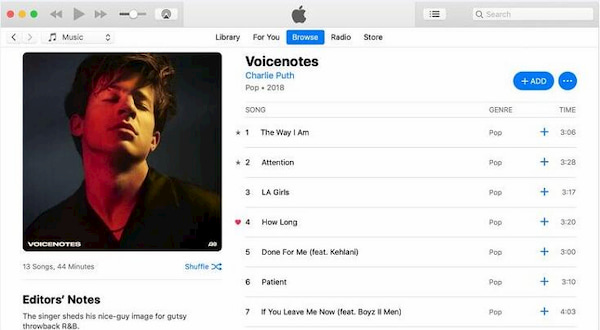
繰り返しになりますが、サブスクリプションがキャンセルされるか、有効期限が切れると、ダウンロードしたファイルにアクセスできなくなります。
パート 2. Apple Music および iTunes アプリから Apple Music の曲をダウンロードする
Apple Music と iTunes アプリが実際に音楽をダウンロードするのに適していることに驚くかもしれません。 トラックが保護されていることが知られていることを考えると、不思議に思うかもしれません。 デジタル著作権管理(DRM). 2009 年以降は、購入した AAC 曲の非 DRM コピーを iTunes と Apple Music アプリから入手できます。
現在、2009 年より前に購入したトラックがある場合は、最初に保護を解除することをお勧めします。 第 XNUMX 部の別の優れた音楽ダウンローダーの議論に移ることが、あなたがすべきことです。
Apple Music アプリと iTunes アプリの両方を音楽の優れたダウンローダーと見なしているため、もちろん、ダウンロード プロセス中にそれらを使用する方法の手順を用意しました。 以下のセクションで実行する必要がある手順を確認してください。
Mac の Apple Music アプリから曲をダウンロードする
ステップ1。 macOS 10.15 Catalina で、Apple Music アプリケーションを起動します。
ステップ2。 メニューバーの上にマウスを置きます。 「音楽」ボタンを選択し、表示されたオプションから「設定」を選択します。
ステップ#3。 「ファイル」タブをクリックし、「設定のインポート」を選択します。
ステップ#4。 「Import Using」オプションの横にあるメニューにチェックマークを付けます。 その後、「MP3エンコーダー」を選択します。 これが保存されたことを確認するには、「OK」メニューをタップします。
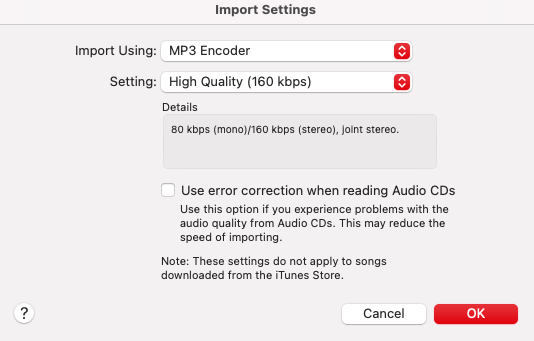
ステップ#5。 変換して処理する曲を選択します。 その後、メニューセクションに移動し、「ファイル」ボタン、「変換」、最後に「MP3バージョンの作成」オプションをタップします。
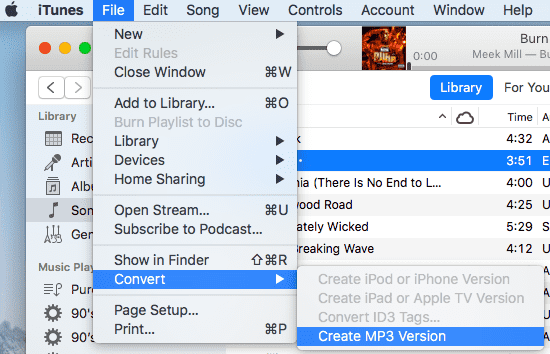
ライブラリ内の元の曲の横に、曲の MP3 バージョンが表示されるはずです。
Windows または Mac で iTunes アプリを使用して曲をダウンロードする
前述のように、iTunes アプリは音楽の優れたダウンローダーと見なすこともできます。 さて、使ってみたい方は以下を参考にしてみてください。
ステップ1。 パソコンで iTunes アプリを起動します。 Mac では、iTunes メニューに移動し、[環境設定] を選択します。 Windows では、[編集] メニューに移動し、[設定] を選択します。
ステップ2。 「一般」オプションをタップし、「設定のインポート」を選択します。 ポップアップウィンドウが表示されます。 「使用してインポート」オプションの下で、「MP3エンコーダー」を選択していることを確認してください。 完了したら、「OK」ボタンをクリックするだけです。

ステップ#3。 3 番目のステップが完了したら、MP3 形式に変換するライブラリ内の曲の選択を開始します。 選択したら、「ファイル」、「変換」、最後に「MPXNUMXバージョンの作成」をタップします。
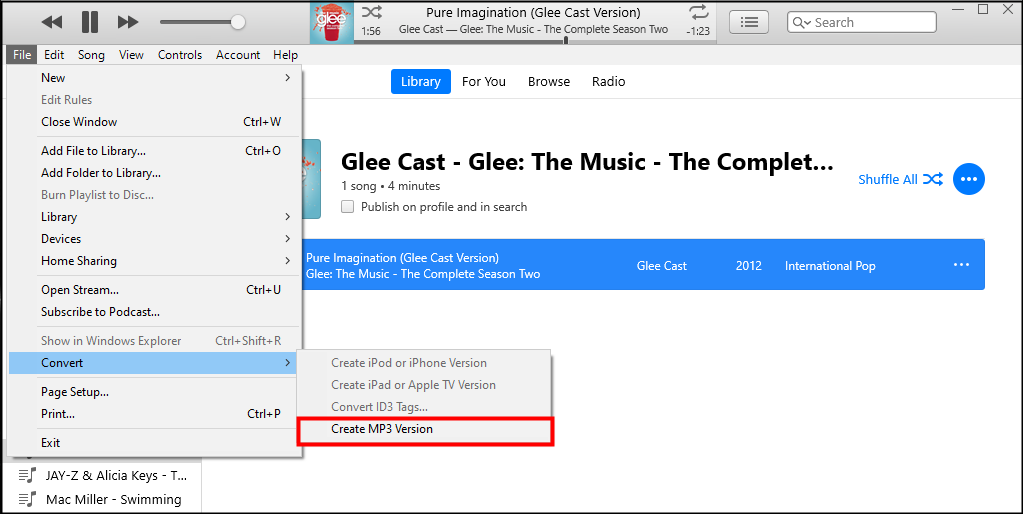
前のものと同じように、ライブラリ内の元の曲の横に選択されたトラックの MP3 バージョンが表示されます。
パート 3. Apple Music に最適なダウンローダー
Apple Music および iTunes アプリ自体とは別に、Apple Music プラットフォームからのトラックのダウンロードをサポートする音楽用の優れたダウンローダーがまだたくさんあります。 しかし、私たちはあなたから負担を取り除きたいと考えています。 そのため、チェックアウトできる音楽用の優れたダウンローダーをすべて列挙する代わりに、最も信頼できる最高のダウンローダーの使用を提案するだけです。 TunesFun Appleの音楽コンバータ.
Web をブラウジングすると、Apple Music の曲をダウンロードする際に多くの推奨事項が表示されます。 それらすべてを互いに比較するのに時間を費やすのではなく、 TunesFun Apple Music コンバーターとは?
当学校区の TunesFun Apple Music Converter は、音楽の優れたダウンローダーであるだけでなく、そのラインで最高と見なすことができるプロフェッショナルなソフトウェア アプリです。 簡単にできます Apple Music の曲の DRM を削除する 保護し、ファイルをサポートする出力形式に変換します。 それらをコンピューターにダウンロードすることも、 iTunes または Apple Music から CD に音楽を書き込む!
すべての曲の ID タグとメタデータ情報は、変換プロセス後も保持されます。 このアプリは、Windows PC と Mac PC にも対応しているため、インストールに関してはまったく心配する必要はありません。
シンプルでユーザーフレンドリーなインターフェースを持つように設計されているため、アプリをコンピューターにインストールすると、きっと使いやすいでしょう。 方法を知りたい場合は TunesFun Apple Music Converter は、変換とダウンロードのジョブを実行します。以下のクイック ガイドを参照してください。
ステップ1。 この専門的なツールをコンピューターにインストールするには、いくつかのインストール要件を満たす必要があります。 このアプリを起動して実行できるようにするには、これらすべてを完了してください。 起動したら、処理する曲の選択を開始できます。

ステップ2。 必要な出力形式を選択します。 出力パラメータ設定も画面の下部に表示されます。 必要に応じて、これらの項目を変更できます。

ステップ#3。 画面下部の「変換」ボタンをタップすると、曲の変換と保護の解除が開始されます。

ステップ#4。 これには数分しかかかりません。 TunesFun Apple Music Converter の変換速度は 16 倍です。 上部の [完了] アイコンから、適切に変換された MP3 トラックを見つけることができます。

パート4。 概要
この記事では、優れた音楽ダウンローダー アプリを紹介しました。 Apple Music からお気に入りをダウンロードする場合は、ここで説明したものを選択することをお勧めします。 ただし、プラットフォーム上の保護されたトラックについては、最適なツールを使用する必要があることに注意してください。 ウェブ上にはたくさんありますが、使用することをお勧めします TunesFun Appleの音楽コンバータ、音楽の信頼できる優れたダウンローダーです。
コメントを書く